См. Также 5 способов исправить зависание Iphone 5 при зарядке
Входящие поиски:
MacBook не спит, когда крышка закрыта
MacBook не спит, когда закрыт
MacBook не спит при закрытии крышки
5 способов исправить MacBook не собирается спать

staticworld.net
В этой статье вы можете увидеть 5 способов исправить то, что MacBook не спит.
Решение № 1: Проверьте, правильно ли установлены параметры сна.
Выполните следующие шаги, чтобы сделать это правильно:
- Перейдите в Системные настройки.
- В разделе «Оборудование» выберите «Экономия энергии».
- Нажмите Расписание
- Чтобы установить время для перехода в спящий режим, выберите «Спящий режим» в раскрывающемся меню. Используйте соответствующие раскрывающиеся меню, чтобы указать, когда вы хотите, чтобы устройство перешло в спящий режим.
- Нажмите ОК.
Решение № 2: Проверьте устройства
Устройства Bluetooth, такие как клавиатура или мышь, могут разбудить ваш Mac. Откройте настройки Bluetooth, нажмите «Дополнительно», затем снимите флажок «Разрешить Bluetooth-устройствам пробуждать этот компьютер».
Решение № 3: Проверьте приложения
Некоторые приложения могут вызвать проблему. Попробуйте отключить их.
Решение № 4: Проверьте принтер и внешние драйверы
Иногда USB или FireWire могут отключить спящий режим. Посмотрите, работает ли MacBook без внешних дисков или принтеров.
Решение № 5: Сброс SMC
- Выключить макбук
- Подключите адаптер MagSafe
- Удерживайте кнопки Shift, Control, Option и Power одновременно
- Отпустите все клавиши одновременно и включите MacBook.
Если индикатор MagSafe включается и выключается, вы сделали сброс правильно.
Проверьте эти 5 способов, чтобы исправить MacBook, не засыпая, и проблема, наконец, исчезнет.
Оцените статью!
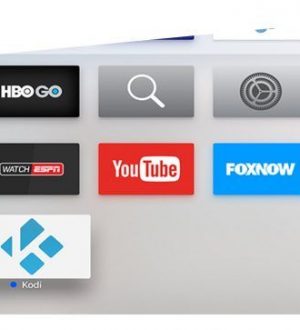
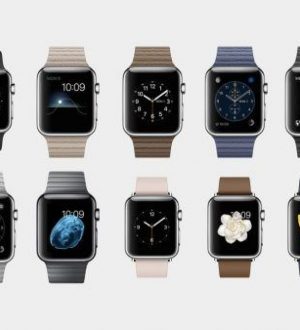
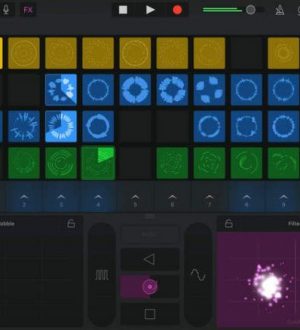
Отправляя сообщение, Вы разрешаете сбор и обработку персональных данных. Политика конфиденциальности.